默认情况下,房间在平面视图和剖面视图中不会显示。但是,可以更改“可见性/图形”设置,使房间及其参照线在这些视图中可见。
这些设置成为视图属性的组成部分。
提示: 使用所需的房间可见性设置创建视图样板。将这些视图样板应用于您希望在其中显示和使用房间的视图。
显示房间
- 打开平面视图或剖面视图。
- 依次单击“视图”选项卡
 “图形”面板
“图形”面板 
 (可见性/图形)。
(可见性/图形)。
- 在“可见性/图形替换”对话框的“模型类别”选项卡上,向下滚动至“房间”,然后单击以便展开。
- 要在视图中使用内部填充颜色显示房间,请选择“内部填充”。
注: 房间填充颜色仅在屏幕上可见。无法打印房间填充颜色。将颜色方案应用于视图,以打印已填充颜色的房间。
- 要显示房间的参照线,请选择“参照”。
注: 单击并拖动位于参照线交点处的控件,以重新定位房间参照线。若要重新居中参照线,请选择房间,然后在“修改|房间”选项卡上单击
 (重新居中参照),或在视图中重新居中所有房间。依次单击“建筑”选项卡
(重新居中参照),或在视图中重新居中所有房间。依次单击“建筑”选项卡  “房间和面积”面板
“房间和面积”面板 
 (重新居中参照)。
(重新居中参照)。
- 单击“确定”。